9 Opravy pro Steam stále se rozpadá na mém PC

Časté pády Steamu na PC mohou mít různé příčiny. Zde je 9 možných oprav, které vám mohou pomoci vrátit se k hraní.
Máte na svém počítači sbírku her na Steamu? Chcete hrát hry Steam na iPadu nebo iPhonu? Postupujte podle těchto jednoduchých kroků a máte hotovo!
Hraní her na iPadu nebo iPhonu je příjemnější než dlouhé hodiny sedět u počítače. Mobilní zařízení však nemusí stačit k hraní počítačových her, jako je High On Life, Assassins Creed Valhalla a další. Zde přichází streamování počítačových her na vašem iPadu nebo iPhonu s ovládáním her přes Steam Link.
Jak hrát hry Steam na iPadu nebo iPhonu
Hraní her na Steamu na iPadu nebo iPhonu v podstatě vysílá vaši hru na Steamu na PC do mobilního zařízení. Zde nemusíte jen sedět a dívat se jako na živé přenosy YouTube .
Hru můžete hrát na iPadu nebo iPhonu pomocí Steam ovladače, dotykového ovládání nebo jakéhokoli gamepadu s certifikací Apple MFi.
Streamujete obsah obrazovky vašeho počítače. Mobilní zařízení tedy nepotřebuje rozsáhlou hardwarovou konfiguraci jako váš počítač. Váš iPad nebo iPhone má dostatečnou kapacitu pro zpracování, paměť a vykreslování grafiky, aby zvládl ovládání streamu a hraní her.
Co potřebujete k hraní her Steam na iPadOS nebo iOS?
Nejprve potřebujete na svém mobilním zařízení aplikaci Steam Link. Můžete jej získat na Apple Store zdarma. Aplikace je kompatibilní s Mac, iPad, iPhone a Apple TV. Všechna tato zařízení tedy můžete používat k hraní her na Steamu z PC.
Zde je seznam dalších hlavních požadavků pro hraní her Steam na iPadu/iPhonu:
Můžete získat ovladač Steam nebo gamepad s certifikací Apple MFi. Je to volitelný požadavek. Pomocí herního ovladače si můžete užívat pohodlné hraní na iPadu nebo iPhonu.
Pokud nevlastníte gamepad, nevadí. Aplikace Steam Link také nabízí dotykové ovládání pro hraní her Steam na iPadu.
Jakmile zařídíte vše výše uvedené, můžeme začít s nastavením hostitelského počítače, na kterém budete hru spouštět.
Hrajte hry Steam na iPadu nebo iPhonu: Nastavení počítače
Nejlepší by bylo, kdybyste před hraním her Steam na iPadu, iPhonu, Apple TV nebo Macu provedli nějaké rychlé úpravy v aplikaci Steam na počítači. Vyzkoušejte tyto kroky na vaší straně:
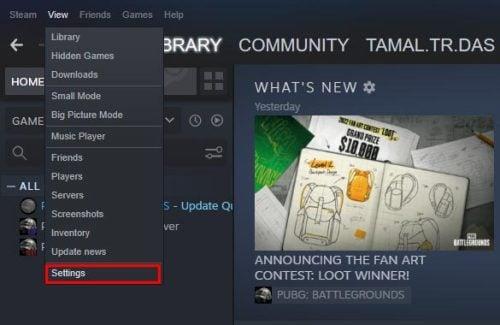
Vyberte Nastavení v nabídce Zobrazit aplikace Steam na počítači
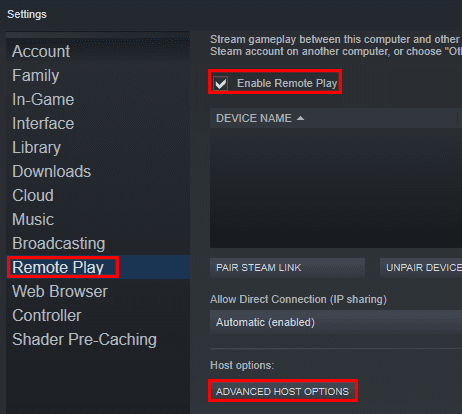
Povolení Remote Play pro hraní her Steam na iPadu
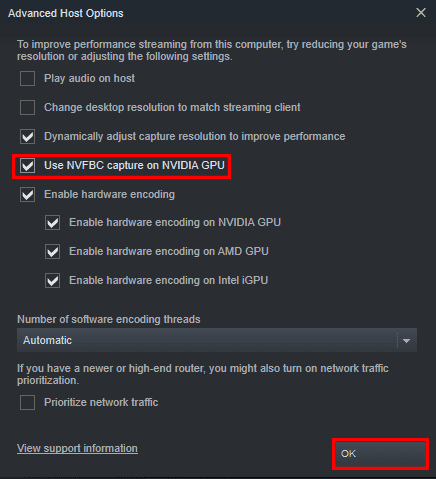
Aktivujte možnost NVFBC pro GPU z Remote Play of Steam
Hrajte hry Steam na iPadu nebo iPhonu: Nastavte mobilní zařízení
Jakmile je aplikace PC Steam připravena, přejděte na iPad nebo iPhone a nastavte jej pro streamování Steam. Zde jsou kroky, které můžete vyzkoušet na svém mobilním zařízení:

Tlačítko Start aplikace Steam Link po instalaci na iPad

Skenování a následné připojení k počítači pro hraní na Steamu
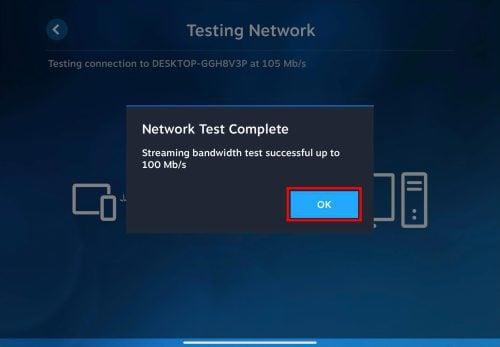
Po dokončení testování sítě na Steam Link klepněte na OK
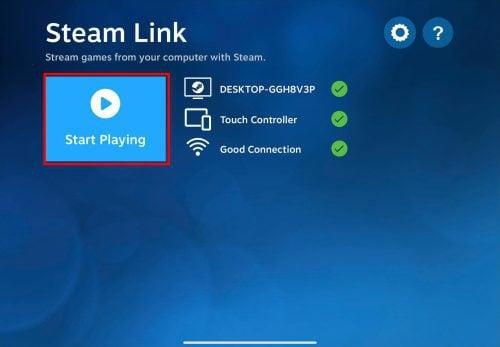
Kliknutím na Začít hrát v aplikaci Steam Link zahájíte streamování
Začněte hrát hry Steam na iPadu nebo iPhonu
Vše je připraveno začít hrát úžasné hry Steam na iPadu, iPhonu nebo Apple TV. Hra poběží také na vašem PC při streamování do vašeho iPadu. Nedovolte tedy někomu jinému používat počítač, když jej používáte ke streamování her Steam.
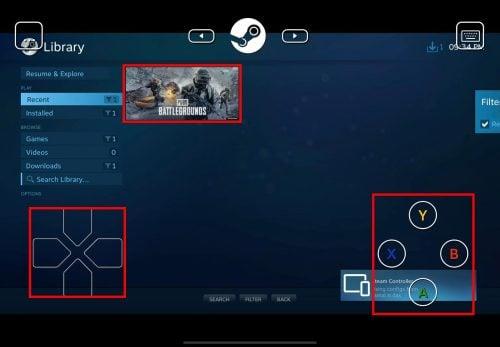
Rozhraní streamování Steam v aplikaci Steam Link na iPadu
Pomocí navigačních tlačítek na levé straně můžete ovládat aplikaci na domovské obrazovce aplikace Steam.
Například klepnutím na šipku nahoru zvýrazníte možnosti v levé a pravé nabídce aplikace Steam pro PC. Kromě toho můžete pomocí levé a pravé šipky vybrat několik položek v knihovně aplikací Steam.
Také si všimnete čtyř dotykových tlačítek na pravé straně streamu Steam Link na vašem mobilním zařízení. Jsou to X pro vyhledávání, Y pro filtr, B pro Zpět a A pro výběr.
Bez gamepadu můžete mít pocit, že navigace ve streamu Steam je trochu náročná. Vyberte si proto hru, spusťte ji z PC pomocí myši a hrajte na iPadu pomocí dotykového ovládání.
Závěr
Nyní víte, jak hrát hry Steam na iPadu nebo jiném zařízení Apple kompatibilním s aplikací Steam Link.
Možná vás také napadne následující otázka:
Jak mohu hrát hry Steam na iOS bez počítače?
Steam nepodporuje iPady nebo iPhony ze zjevných důvodů, jako je CPU, GPU, RAM atd., požadavky, které mobilní zařízení nemusí podporovat. Hry na Steamu tedy nemůžete hrát na iOS bez počítače.
Pokud hrajete hry Steam na svých zařízeních Apple jiným zajímavým způsobem, nezapomeňte to zmínit v poli komentáře níže. Další na řadě je sbírka nejlepších herních CPU v roce 2023.
Časté pády Steamu na PC mohou mít různé příčiny. Zde je 9 možných oprav, které vám mohou pomoci vrátit se k hraní.
Pokud máte nedostatek vnitřního úložného prostoru na své Sony PlayStation 5 nebo PS5, možná budete chtít znát požadavky NVMe pro rozšíření úložiště PS5
Hledáte způsoby, jak provést upgrade interního úložiště PS5? Toto je nejlepší průvodce, který můžete na webu najít ohledně upgradu úložiště PS5.
Pokud hledáte, jak vylepšit své herní zařízení, podívejte se na tento seznam nezbytného vybavení pro hráče, které zvýší váš herní zážitek.
Podívejte se na náš seznam 8 nejlepších bezdrátových sluchátek, která si můžete vybrat podle svého rozpočtu, životního stylu a potřeb.
Zjistěte, jak opravit chybu kódu 4008 "neúspěšné připojení k serveru", když se pokoušíte hrát Warhammer 40,000: Darktide, a naučte se, proč se tato chyba objevuje.
Zjistěte, jak řešit pády Černého Mýtu: Wukong, abyste si mohli užít tuto vzrušující akční RPG bez přerušení.
Steam Deck je mocné přenosné zařízení, které vám umožňuje hrát PC hry na cestách. Jednou z největších výhod používání Steam Decku k hraní emulovaných her je možnost hrát klasické hry z starších konzolí, které nemusí být dostupné na moderních platformách.
V tomto článku se dozvíme, co je to překryvná vrstva Discord a proč překryvná vrstva Discord nefunguje. Začněme tedy opravou Discord Overlay Not Working.
Nejde vám zapnout Steam Deck? Přečtěte si tento článek nyní a najděte nejlepší způsoby, jak vyřešit problém s tím, že se Steam Deck nezapne.








